win10怎么关闭字体平滑 win10字体平滑如何取消
更新时间:2024-05-17 10:05:58作者:run
在win10系统中,字体平滑功能在一定程度上可以提升文字显示的清晰度和舒适度,但有时候也会影响到一些用户的使用体验,那么win10怎么关闭字体平滑呢?接下来就来介绍win10字体平滑如何取消全部内容。
win10关闭字体平滑的具体方法:
1、首先鼠标右键点击【此电脑】,点击【属性】。
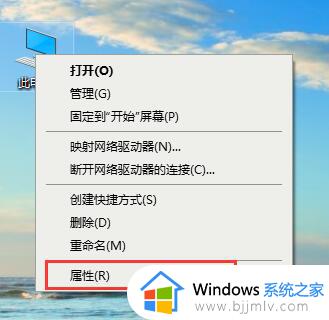
2、然后点击【高级系统设置】。
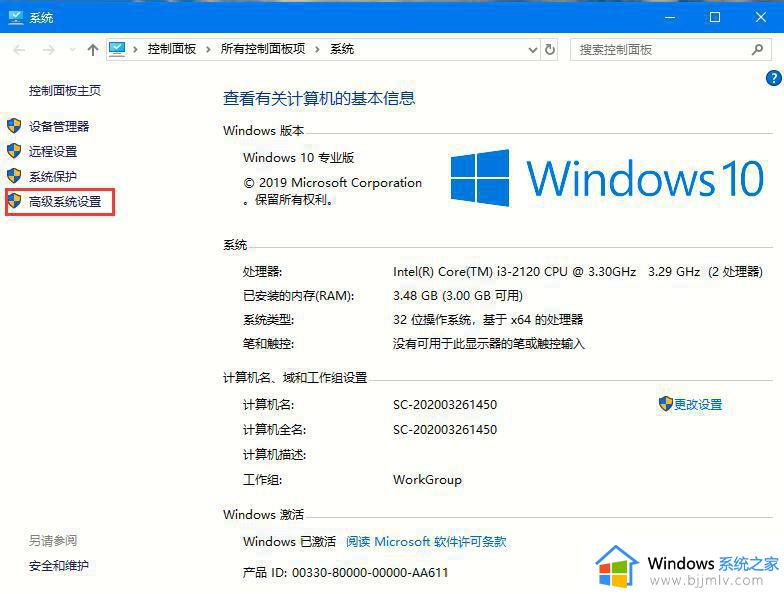
3、接着选择【高级】选项,点击【设置】按钮。
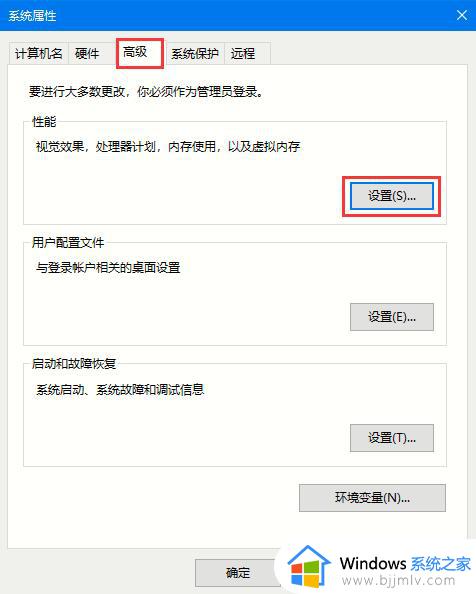
4、最后把【平滑屏幕字体边缘】前面的 √ 去掉,点击【确定】保存。
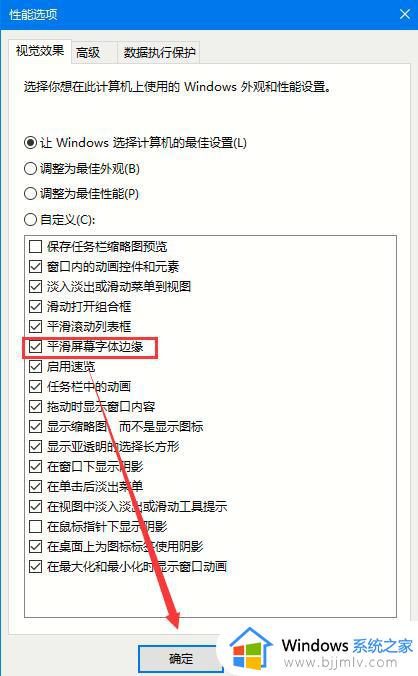
以上就是win10字体平滑如何取消的全部内容,有遇到过相同问题的用户就可以根据小编的步骤进行操作了,希望能够对大家有所帮助。
win10怎么关闭字体平滑 win10字体平滑如何取消相关教程
- win10怎么关闭字体平滑 win10如何取消字体平滑
- win10字体库在哪里添加 win10如何添加字体到字体库
- win10系统设置禁止边缘滑动方法 win10系统边缘滑动怎么关闭
- win10怎么关掉平板模式 win10取消平板模式设置方法
- win10改系统字体怎么改 win10如何更改电脑系统字体
- win10平板电脑模式怎么关闭 win10如何关闭平板电脑模式
- win10字体颜色太浅怎么办 win10系统字体颜色太浅如何处理
- win10电脑字体突然变细怎么办 win10字体突然变细如何恢复
- win10怎么更改字体大小 如何更改win10的字体大小
- 怎么彻底更换win10换字体 如何更换win10字体样式
- win10如何看是否激活成功?怎么看win10是否激活状态
- win10怎么调语言设置 win10语言设置教程
- win10如何开启数据执行保护模式 win10怎么打开数据执行保护功能
- windows10怎么改文件属性 win10如何修改文件属性
- win10网络适配器驱动未检测到怎么办 win10未检测网络适配器的驱动程序处理方法
- win10的快速启动关闭设置方法 win10系统的快速启动怎么关闭
win10系统教程推荐
- 1 windows10怎么改名字 如何更改Windows10用户名
- 2 win10如何扩大c盘容量 win10怎么扩大c盘空间
- 3 windows10怎么改壁纸 更改win10桌面背景的步骤
- 4 win10显示扬声器未接入设备怎么办 win10电脑显示扬声器未接入处理方法
- 5 win10新建文件夹不见了怎么办 win10系统新建文件夹没有处理方法
- 6 windows10怎么不让电脑锁屏 win10系统如何彻底关掉自动锁屏
- 7 win10无线投屏搜索不到电视怎么办 win10无线投屏搜索不到电视如何处理
- 8 win10怎么备份磁盘的所有东西?win10如何备份磁盘文件数据
- 9 win10怎么把麦克风声音调大 win10如何把麦克风音量调大
- 10 win10看硬盘信息怎么查询 win10在哪里看硬盘信息
win10系统推荐